Oui, l'explorateur de fichiers de Q-Dir offre la possibilité de personnaliser la couleur d'arrière-plan dans les vues de fichiers et de dossiers. Cela permet une conception personnalisée de l’espace de travail et peut contribuer à améliorer l’expérience utilisateur.
Pour appliquer cette fonction, naviguez vers l'option dans le menu.:
▶ Menü ▶ E&xtras ▶ Couleur && Conception ▶ Couleurs
▶ **Avantages de la personnalisation de la couleur d'arrière-plan dans les vues de fichiers et de dossiers dans l'explorateur de fichiers de Q-Dir :**
▶ **Exemples de scénarios d'utilisation :**
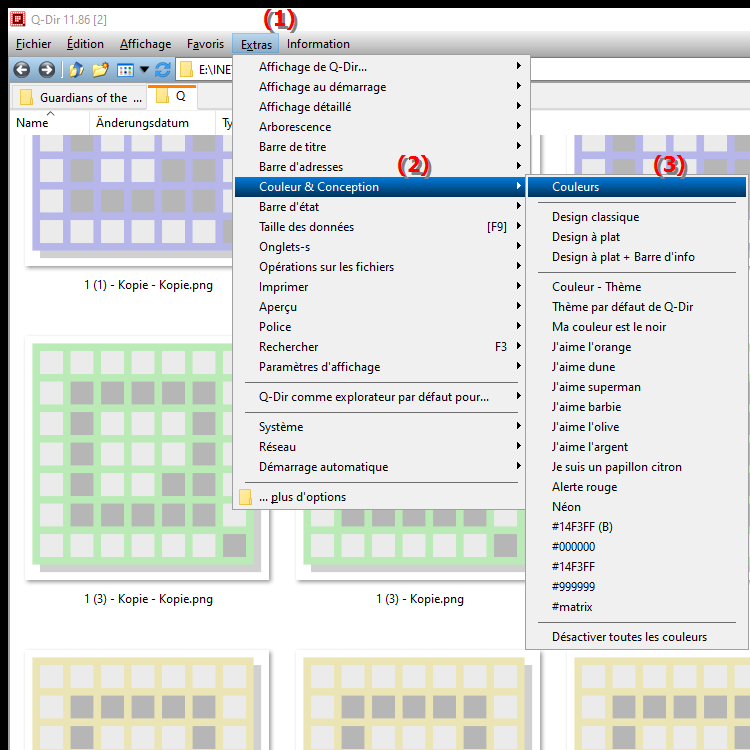
**Avantages de la personnalisation de la couleur d'arrière-plan dans les vues de fichiers et de dossiers dans l'explorateur de fichiers de Q-Dir :**
- Personnalisation : La possibilité de modifier la couleur d'arrière-plan permet aux utilisateurs de créer un environnement visuel qui correspond à leurs préférences.
- Orientation plus facile : En choisissant des couleurs qui contrastent avec les fichiers et les dossiers, les utilisateurs peuvent trouver plus rapidement les éléments qu'ils recherchent.
- Esthétique : Un design attrayant peut améliorer l'expérience utilisateur et contribuer à créer un environnement de travail plus agréable.
- Accessibilité : La personnalisation des couleurs peut rendre l'Explorateur de fichiers plus accessible aux personnes malvoyantes.
▶ Questions des utilisateurs sur la modification des couleurs d'arrière-plan dans l'explorateur de fichiers de Q-Dir :
**Exemples de scénarios d'utilisation :**
1. Conception de couleurs personnalisée : Un utilisateur peut choisir une palette de couleurs apaisantes pour réduire la fatigue oculaire lors d'un travail prolongé sur ordinateur.
2. Catégorisation : Différentes couleurs d'arrière-plan peuvent mettre en évidence des dossiers ou des types de fichiers spécifiques, facilitant ainsi l'organisation des données.
3. Personnalisations thématiques : Un utilisateur qui travaille dans un domaine créatif peut choisir une palette de couleurs vives pour rendre son environnement de travail plus inspirant.
4. Objectifs de présentation : Lors de la présentation de fichiers ou de projets, une conception de couleurs ciblée peut aider à attirer l'attention du public sur des informations importantes.
Questions des utilisateurs sur la modification des couleurs d'arrière-plan dans l'explorateur de fichiers de Q-Dir :
1. Question :
Comment puis-je ajuster la couleur d'arrière-plan dans l'Explorateur de fichiers Q-Dir sur mon PC Windows ?
Réponse :
Pour personnaliser la couleur d'arrière-plan dans l'Explorateur de fichiers Q-Dir sur votre PC Windows, ouvrez le menu E&xtras, sélectionnez Couleurs et thème, puis cliquez sur Couleurs. Là, vous avez la possibilité de sélectionner et de personnaliser la couleur d'arrière-plan pour les vues de fichiers et de dossiers.
2. Question :
Y a-t-il des avantages à modifier la couleur d'arrière-plan dans l'Explorateur de fichiers pour les utilisateurs Windows ?
Réponse :
Oui, la personnalisation de la couleur d'arrière-plan dans l'explorateur de fichiers de Q-Dir offre de nombreux avantages, notamment une convivialité améliorée, une expérience utilisateur personnalisée et la possibilité d'optimiser l'ergonomie visuelle pour réduire la fatigue oculaire.
3. Question :
Puis-je définir différentes couleurs d'arrière-plan pour différents dossiers dans l'Explorateur de fichiers Windows ?
Réponse :
Oui, Q-Dir vous permet de définir différentes couleurs d'arrière-plan pour différents dossiers dans l'Explorateur de fichiers. Cela vous aide à mieux organiser vos fichiers et à accéder rapidement aux informations importantes.
4. Question :
Comment mon choix de couleur d'arrière-plan affecte-t-il ma productivité dans l'Explorateur de fichiers Windows ?
Réponse :
Choisir une couleur d'arrière-plan agréable peut augmenter votre productivité dans l'Explorateur de fichiers Windows en augmentant votre concentration et en minimisant les distractions. Un espace de travail bien conçu permet de se concentrer plus facilement sur les tâches.
5. Question :
De quelles options créatives ai-je la possibilité de personnaliser l'Explorateur de fichiers sous Windows avec des couleurs d'arrière-plan ?
Réponse :
Vous pouvez personnaliser de manière créative l'Explorateur de fichiers dans Windows en essayant différentes combinaisons de couleurs en fonction de votre façon de travailler. Par exemple, vous pouvez choisir des couleurs apaisantes pour un environnement relaxant ou des couleurs vibrantes pour un environnement de travail inspirant.
6. Question :
Comment puis-je modifier la couleur d'arrière-plan dans l'Explorateur de fichiers Q-Dir pour améliorer l'accessibilité ?
Réponse :
Pour améliorer l'accessibilité dans l'Explorateur de fichiers Q-Dir, vous pouvez choisir des couleurs qui offrent un contraste élevé et sont donc plus faciles à voir. Accédez à E&xtras, puis Couleurs et Thème et ajustez la couleur d’arrière-plan pour augmenter la visibilité.
7. Question :
Existe-t-il des palettes de couleurs spécifiques recommandées pour l'Explorateur de fichiers sous Windows ?
Réponse :
Il existe différentes palettes de couleurs recommandées pour l'Explorateur de fichiers sous Windows, en fonction des préférences de l'utilisateur. Les tons bleus apaisants sont idéaux pour les longues séances de travail, tandis que les couleurs vives peuvent améliorer votre humeur. Expérimentez avec différentes nuances pour trouver la meilleure combinaison selon vos besoins.
8. Question :
Comment puis-je mieux organiser mes fichiers en ajustant la couleur d'arrière-plan dans l'Explorateur de fichiers Windows ?
Réponse :
La personnalisation de la couleur d'arrière-plan dans l'Explorateur de fichiers Windows vous permet de créer une hiérarchie visuelle. Par exemple, vous pouvez mettre en évidence les dossiers fréquemment utilisés dans une couleur spécifique pour les identifier rapidement, améliorant ainsi grandement l'organisation de vos fichiers.
9. Question :
Puis-je modifier rapidement la couleur d'arrière-plan dans l'Explorateur de fichiers Q-Dir sans perdre les paramètres actuels ?
Réponse :
Oui, dans l'Explorateur de fichiers Q-Dir, vous pouvez rapidement modifier la couleur d'arrière-plan en effectuant simplement les nouvelles sélections de couleurs dans les menus E&xtras et Couleurs et thème. Vos paramètres actuels seront enregistrés afin que vous puissiez revenir à tout moment si vous souhaitez la sélection de couleurs précédente.
10. Question :
Comment la modification de la couleur d'arrière-plan dans l'Explorateur de fichiers peut-elle améliorer mon expérience utilisateur sous Windows ?
Réponse :
La modification de la couleur d'arrière-plan dans l'Explorateur de fichiers améliore votre expérience utilisateur Windows en vous aidant à créer un environnement de travail adapté à vos préférences et à vos besoins. Une palette de couleurs plus agréable et moins distrayante peut augmenter votre efficacité et rendre le travail plus amusant.
Keywords: fichier, explorateur, traduire, contribuer, possibilité, offres, permet, conception, personnalisé, changement, vues de dossiers, individuel, explication, adapter, espace de travail, question, convivialité, couleurs d'arrière-plan, couleur d'arrière-plan, améliorer , Windows 10, 11, 12, 7, 8.1